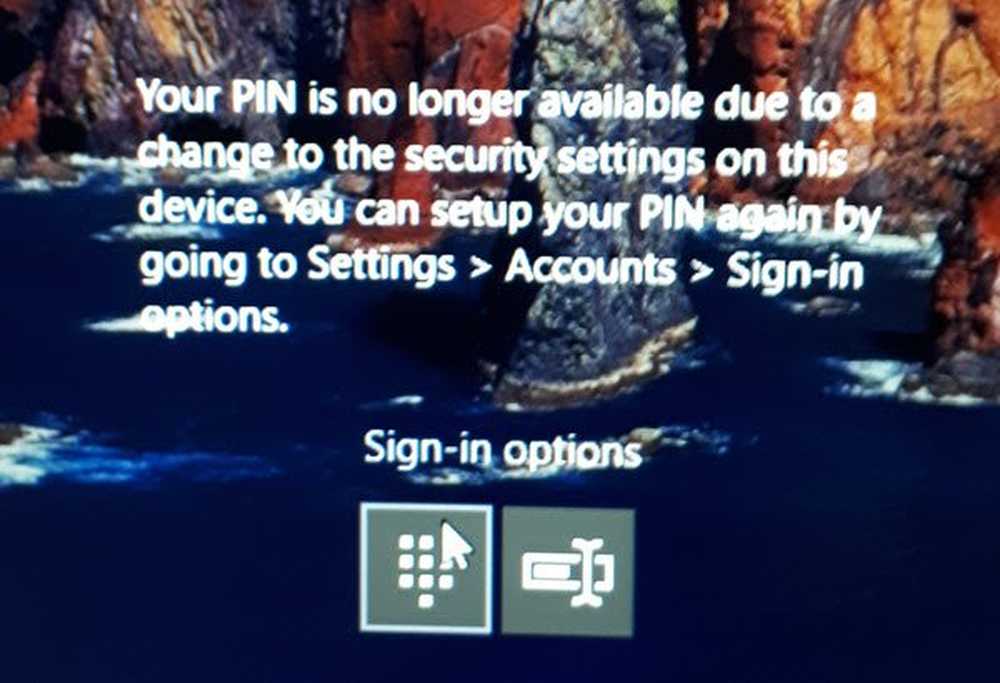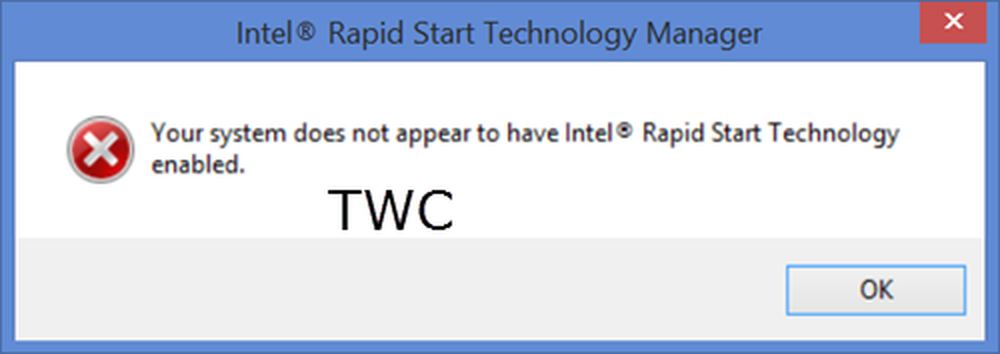Il periodo di prova per questa app è scaduto in Windows 10
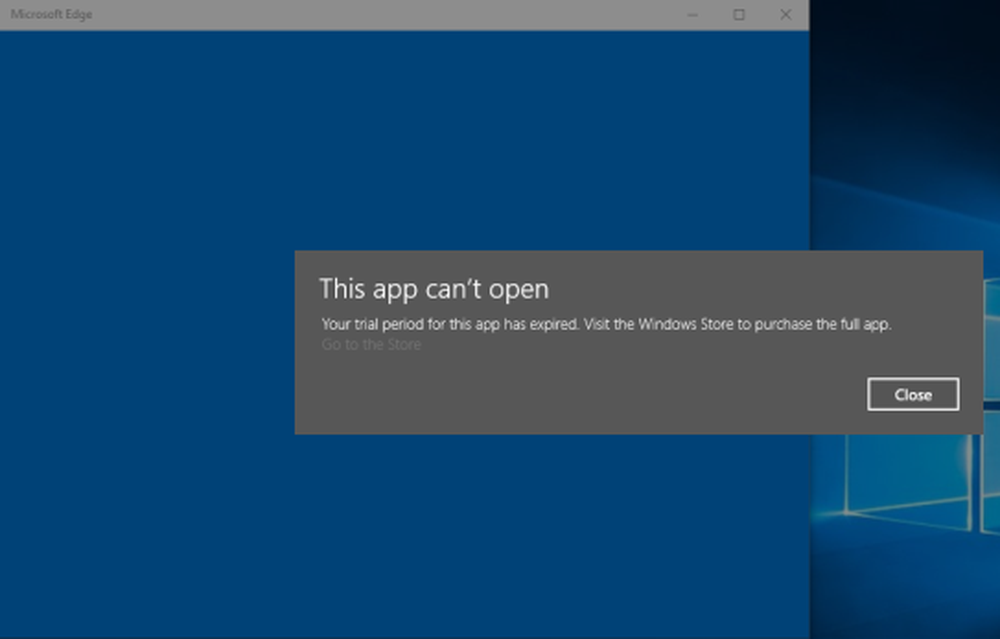
Alcuni utenti di Windows 10 hanno riferito che, anche dopo aver acquistato un'app di Windows Store, non sono in grado di utilizzarlo e vengono invece accolti da un Questa app non può essere aperta. Il periodo di prova per questa app è scaduto. Visita il Windows Store per acquistare l'app completa Messaggio.
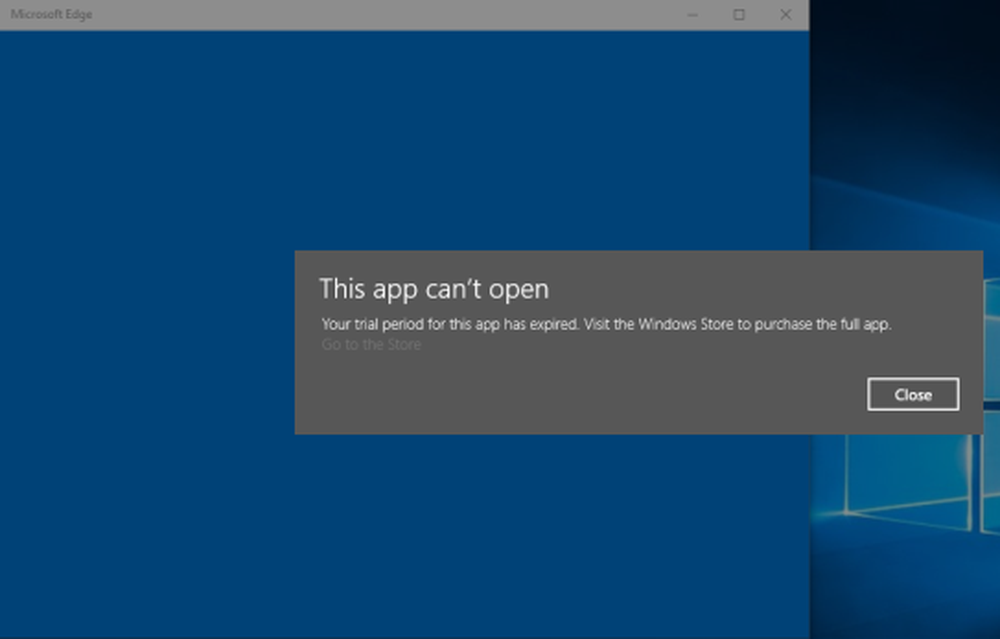
Ora se la licenza è scaduta per una particolare app e richiede l'acquisto, potrebbe essere un caso legittimo. Ma ci sono stati casi segnalati in cui viene generato questo errore anche quando hai una versione acquistata dell'app. In questa guida, ti aiuteremo a risolvere questo errore.
Il tuo periodo di prova per questa app è scaduto
Il problema è piuttosto intermittente dove si affrontano i problemi di licenza anche se si dispone di un servizio a pagamento valido. Può essere facilmente risolto reimpostando le app universali di Windows 10 utilizzando Windows PowerShell. Attenersi alla seguente procedura per eliminare questo errore:
1. Prima di procedere, assicurati di avere il servizio Windows Firewall attivo e funzionante. Questo è necessario perché funzioni.2. Aprire la console PowerShell come amministratore. Per fare ciò, premere Chiave di Windows sulla tastiera e digita powershell. Pulsante destro del mouse Windows PowerShell (applicazione desktop) e selezionare Esegui come amministratore. Selezionare sì nella finestra UAC che si apre.
3. Immettere il comando seguente in PowerShell richiesta:
Get-AppXPackage -AllUsers | Foreach Add-AppxPackage -DisableDevelopmentMode -Register "$ ($ _. InstallLocation) \ AppXManifest.xml"
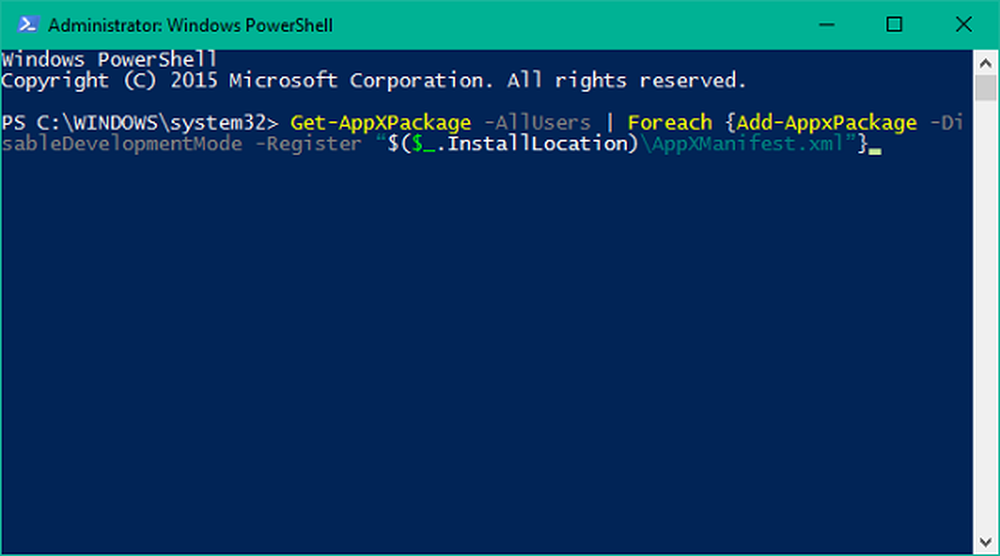
4. Premi Invio e lascia che il processo finisca al suo completamento.
5. Riavvia le app universali per cui hai ricevuto l'errore. Dovrebbe essere risolto ora.
Facci sapere nella sezione commenti se questo ti ha aiutato.